随着手机摄影技术的不断发展,越来越多的人选择用手机拍摄视频记录生活中的点点滴滴,视频中的字幕和配音则成为了许多人的困扰。在手机拍摄视频中,如何添加字幕和配音成为了一个常见的问题。添加字幕可以让视频内容更加清晰明了,而配音则可以让观众更好地理解视频内容。接下来我们将介绍一些简单的方法,帮助大家解决手机拍摄视频中的字幕和配音问题。
手机拍视频怎么配音频字幕
操作方法:
1.在手机上可以使用快剪辑来完成添加字幕,在快剪辑中点击【剪辑】功能。
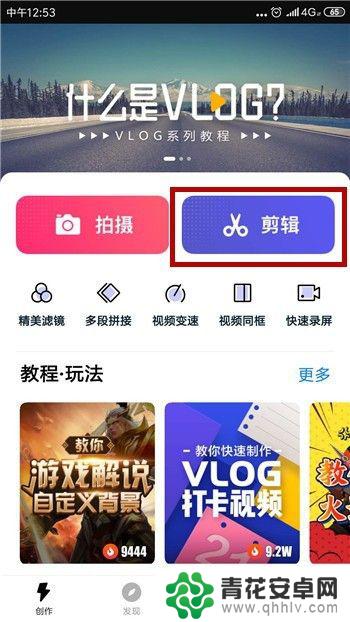
2.接着会打开相册界面,选择要添加字幕的视频后点击右上角的【下一步】。
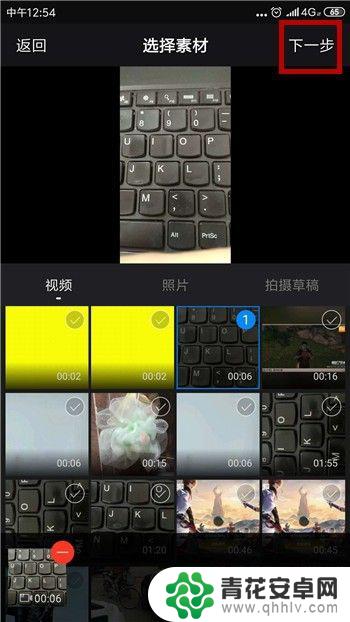
3.进入到视频编辑界面后找到工具栏的【字幕】工具并点击使用。
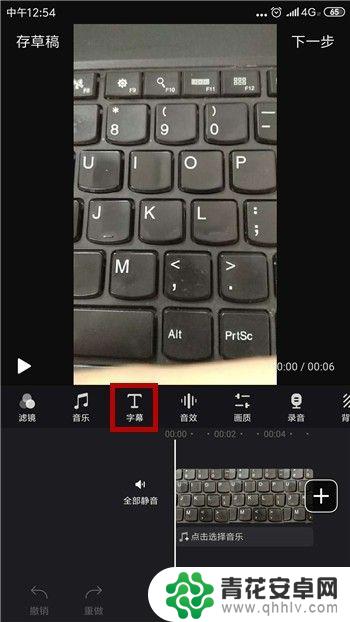
4.在字幕界面中首先需要选择一个文字的样式。
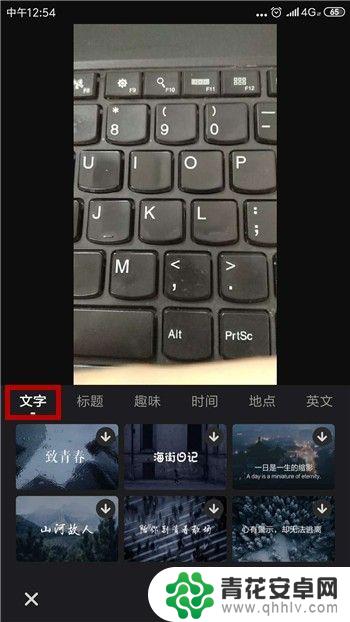
5.下载好文字样式后可看到视频上出现了文字,点击文字开始编辑。
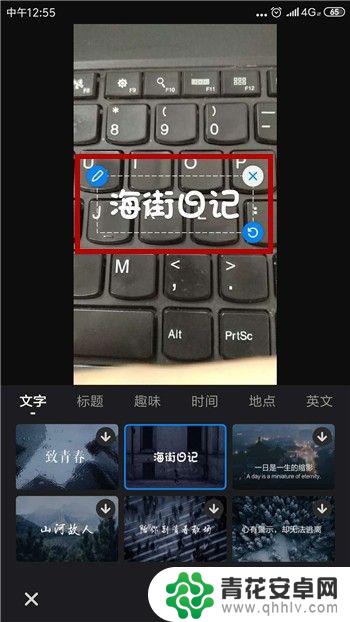
6.输入我们要添加的字幕后点击【完成】。
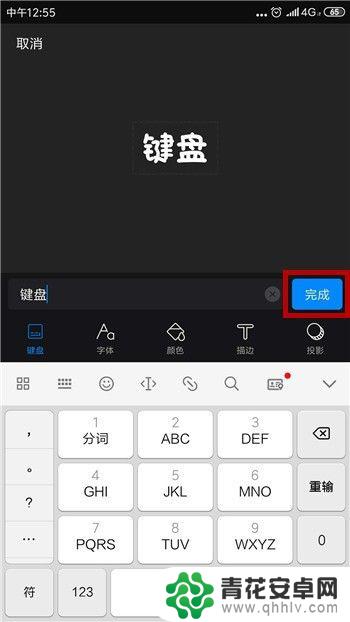
7.返回到字幕界面就能看到我们刚才添加的字幕了,我们也可以对文字进行颜色选择。点击【颜色】。
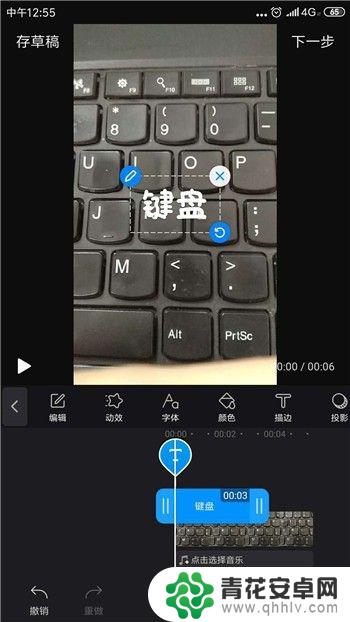
8.选择好要改变的文字颜色后点击右下角的【✔】。
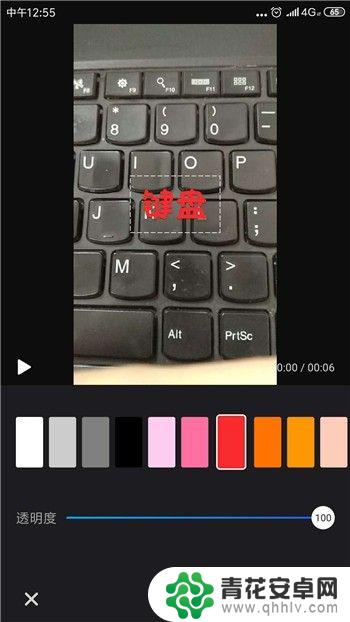
9.添加字幕后就可以点击右上角的【下一步】即可导出视频。
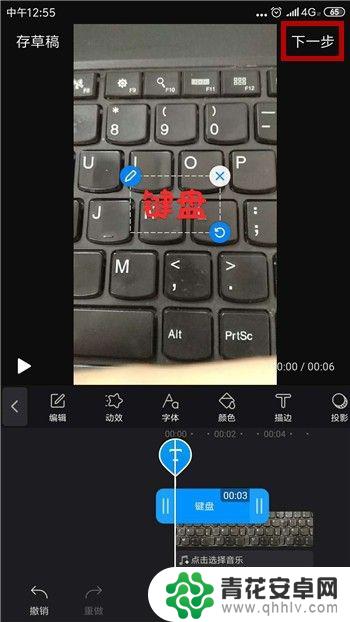
以上是关于如何在手机拍摄中添加字幕的所有内容,如果还有不清楚的用户,可以参考小编的步骤进行操作,希望能对大家有所帮助。










